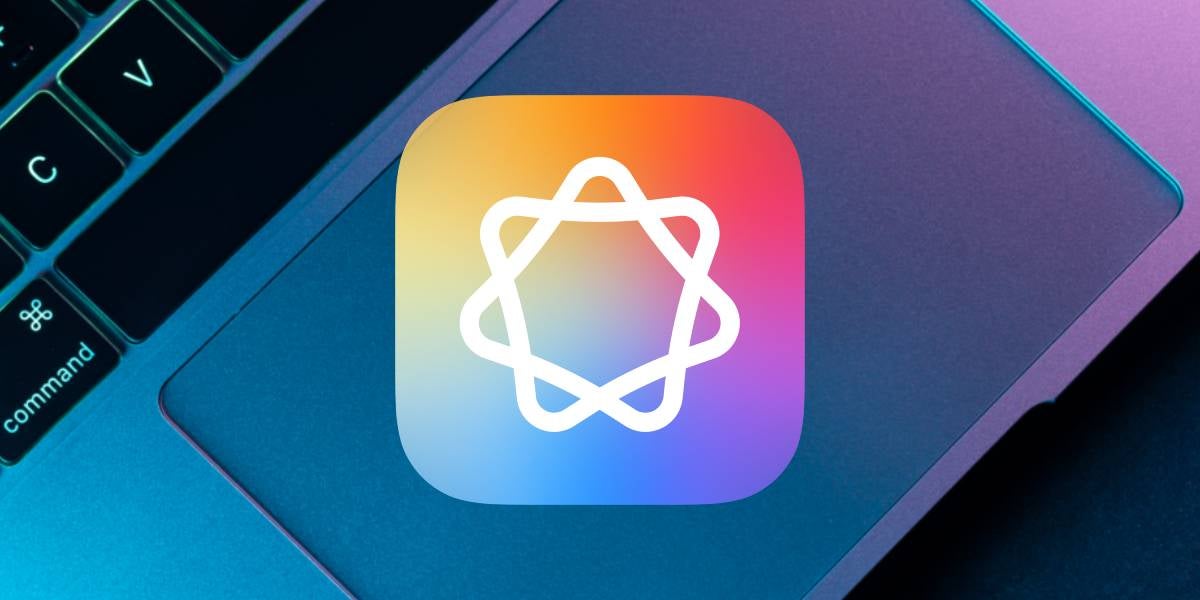Soluciones rápidas a los problemas más comunes en Mac

En el día a día, incluso los equipos más confiables como los Mac de Apple pueden presentar fallos que interrumpen nuestro flujo de trabajo. Desde un sistema que se ralentiza, hasta aplicaciones que no responden o errores al conectarse a internet, la mayoría de estos inconvenientes tienen solución sin necesidad de acudir al soporte técnico. En este artículo, ofrecemos una guía clara y estructurada con soluciones rápidas a los problemas más comunes en Mac, pensada tanto para usuarios nuevos como experimentados.
Nuestro objetivo es ayudarte a resolver estos fallos de forma autónoma, sin tecnicismos innecesarios y paso a paso, respondiendo a las preguntas más frecuentes que se buscan en Google. Si has buscado algo como “mi Mac va lento”, “cómo limpiar el Mac” o “Mac no se conecta al Wi-Fi”, este contenido está especialmente diseñado para ti.
¿Por qué mi Mac tiene problemas si es un equipo de alta gama?
Antes de entrar en soluciones concretas, vale la pena aclarar una cuestión común: sí, los Mac también fallan. Aunque son reconocidos por su estabilidad y durabilidad, los fallos por software, configuraciones inadecuadas o incluso errores del usuario son inevitables. La buena noticia es que muchos de estos problemas tienen arreglos simples, sin tener que formatear el equipo o acudir al soporte de Apple.
1. Mi Mac va lento: cómo acelerar el rendimiento en minutos
Uno de los problemas más buscados por los usuarios es la lentitud general del sistema.
Posibles causas
Falta de espacio en disco
Muchas apps abiertas en segundo plano
Arranque con demasiados elementos de inicio
Sistema desactualizado
Solución paso a paso
Revisa el almacenamiento: Ve a Menú Apple > Acerca de este Mac > Almacenamiento. Elimina archivos grandes o usa la opción Gestionar.
Cierra aplicaciones innecesarias: Abre el Monitor de Actividad y revisa qué apps consumen más CPU o memoria.
Desactiva elementos de inicio: En Preferencias del sistema > Usuarios y grupos > Ítems de inicio, elimina los que no necesitas.
Actualiza macOS: Las actualizaciones suelen incluir mejoras de rendimiento.
Consejo profesional: Reiniciar el equipo una vez al día puede mejorar el rendimiento general si lo dejas encendido constantemente.
2. Mac no se conecta al Wi-Fi: solución en pocos pasos
Cuando el Wi-Fi deja de funcionar o se vuelve inestable, es frustrante. Afortunadamente, en la mayoría de los casos se trata de un error temporal.
Pasos recomendados
Reinicia el Mac y el router.
Olvida la red Wi-Fi: En Preferencias del sistema > Red, selecciona la red y haz clic en “menos (-)” para eliminarla. Luego vuelve a conectarte introduciendo la contraseña.
Renueva la concesión DHCP: En Red > Avanzado > TCP/IP, pulsa en Renovar concesión DHCP.
Restablece el módulo de red: Apaga el Mac, espera 30 segundos, enciéndelo y prueba.
Si el problema persiste tras estos pasos, puede ser necesario eliminar archivos de configuración de red corruptos o consultar con un técnico especializado.
3. Aplicaciones que no responden o se cierran inesperadamente
Este es un fallo habitual, especialmente tras una actualización de macOS.
Qué hacer
Forzar salida de la app: Pulsa
Cmd + Option + Esc, selecciona la app y haz clic en Forzar salida.Eliminar cachés de la app: Dirígete a
~/Library/Cachesy elimina las carpetas relacionadas.Actualizar la app o el sistema: Algunas versiones antiguas no son compatibles con los nuevos sistemas.
Reinstalar la aplicación: Descarga una copia limpia desde la fuente oficial.
Importante: No descargues apps desde sitios desconocidos. Podrías instalar versiones no seguras.
4. El Mac no enciende: guía básica de recuperación
Un Mac que no enciende puede generar pánico, pero no siempre es un fallo grave.
Verifica primero:
¿Está conectado a la corriente?
¿Has probado otro enchufe o cargador?
¿Tiene el cargador señales de daño físico?
Pasos de recuperación
Haz un reinicio SMC (controlador de gestión del sistema):
Mac con chip Intel: Apaga el Mac, pulsa Shift + Control + Option y luego el botón de encendido durante 10 segundos.
Mac con chip Apple (M1, M2, M3, M4...): Solo mantén pulsado el botón de encendido hasta que aparezca el logo de Apple.
Modo seguro: Arranca manteniendo pulsada la tecla Shift.
Utiliza el modo de recuperación: Pulsa
Cmd + Ral encender para acceder a las utilidades de recuperación.
5. El ventilador hace ruido o el Mac se calienta demasiado
Un sobrecalentamiento puede ser síntoma de uso intensivo o polvo acumulado.
Cómo reducir la temperatura
Cierra apps pesadas: El navegador y programas de edición pueden elevar la temperatura.
Evita cubrir la ventilación: No uses el Mac sobre superficies blandas (como camas).
Revisa el Monitor de Actividad: Cierra procesos que consuman más de 90% de CPU.
Consejo extra
Usa un soporte de ventilación pasiva o cooling pad si trabajas con tareas exigentes como edición de vídeo.
6. Problemas con el teclado o trackpad
A veces el teclado deja de escribir o el trackpad no responde.
Soluciones rápidas
Reinicia el sistema.
Conecta un teclado externo para descartar fallo físico.
Restablece el SMC, como se explicó en el punto 4.
Actualiza macOS: Algunas actualizaciones solucionan estos errores de hardware.
Si el fallo persiste, es posible que haya suciedad bajo las teclas o daño por líquidos.
7. Cómo limpiar tu Mac para mejorar su vida útil
Mantener el sistema limpio ayuda a prevenir la mayoría de los errores mencionados.
Pasos básicos
Elimina archivos temporales y cachés semanalmente.
Desinstala apps que no usas.
Vacía la papelera y carpetas de descargas.
Evita extensiones innecesarias en Safari o Chrome.
Herramientas nativas
Preferencias del sistema > Almacenamiento > Gestionar
Utilidad de Discos > Primeros Auxilios, para verificar el estado del disco.
Preguntas Frecuentes (FAQs)
¿Por qué mi Mac va lento después de actualizar?
Es común que tras una actualización el sistema tarde más en optimizarse. Espera 1 o 2 días, reinicia el Mac y elimina cachés. Si el problema persiste, puede que necesites limpiar el sistema manualmente o hacer una instalación limpia.
¿Cómo forzar el reinicio de mi Mac si está congelado?
Mantén pulsado el botón de encendido durante al menos 10 segundos hasta que se apague. Luego vuelve a encenderlo normalmente.
¿Puedo arreglar problemas en mi Mac sin ser técnico?
Sí. La mayoría de errores comunes pueden solucionarse con pasos simples como los descritos en esta guía. No necesitas conocimientos avanzados, solo seguir las instrucciones con calma.
Conclusión: mantener tu Mac funcionando sin complicaciones
Los equipos de Apple están diseñados para ofrecer una experiencia fluida, pero incluso ellos no están exentos de fallos. Lo importante es saber cómo actuar rápidamente ante los problemas más comunes, sin necesidad de depender siempre de un técnico.
En esta guía hemos cubierto los errores más frecuentes como mi Mac va lento, el Mac no se conecta al Wi-Fi, fallos de apps o problemas al encender. Con pasos simples, puedes recuperar el control de tu equipo y extender su vida útil.
¿Quieres aprender más sobre cómo cuidar y optimizar tu equipo Apple? Te invitamos a consultar nuestros anteriores artículos relacionados con el mundo Mac.